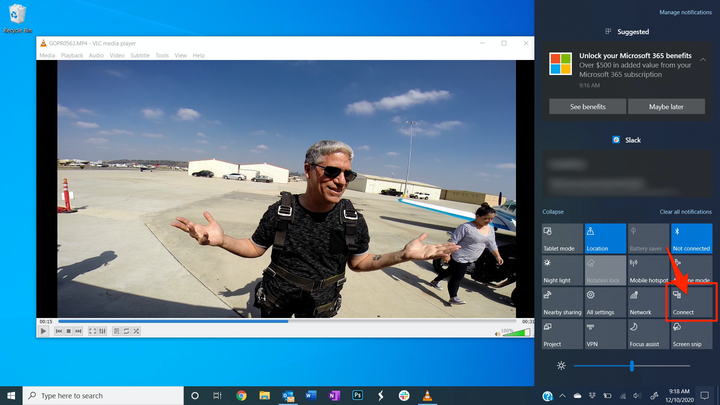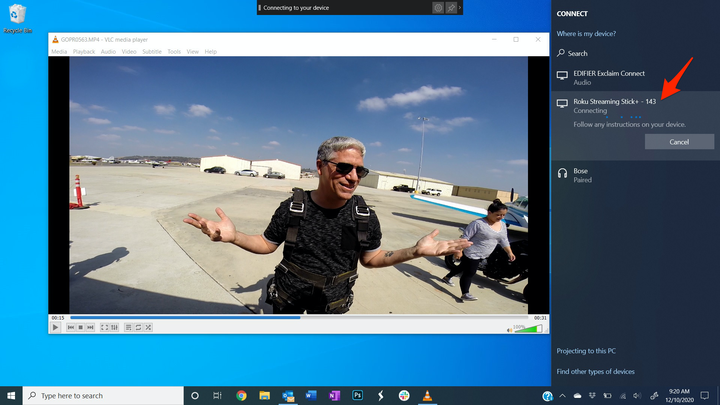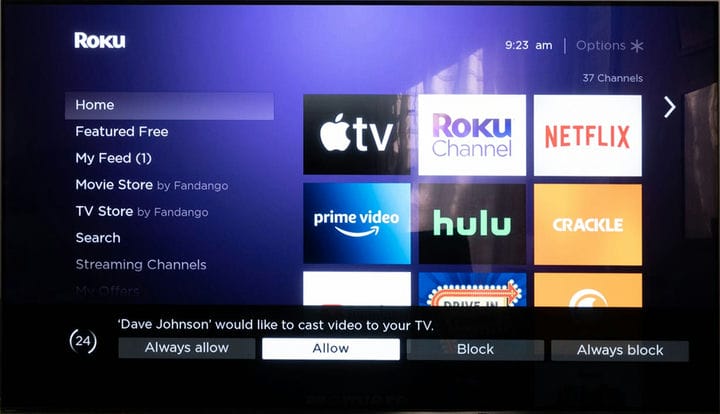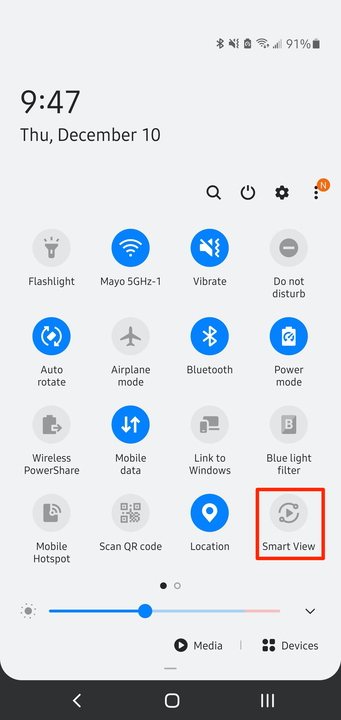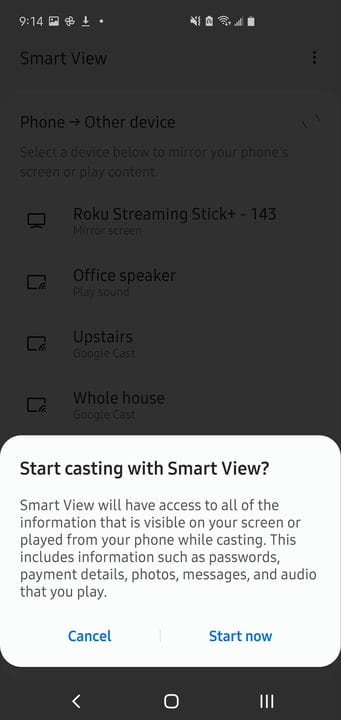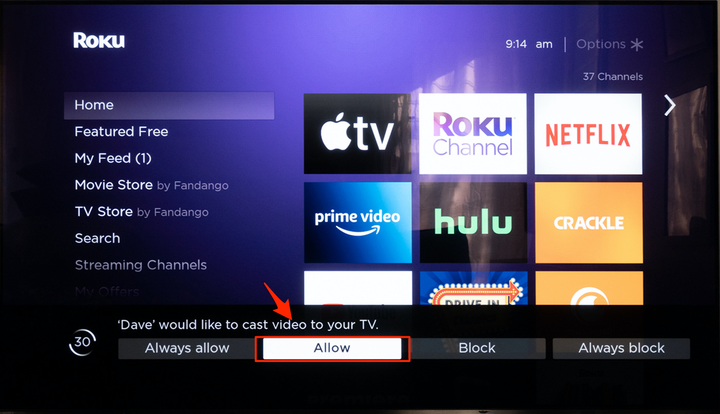Cómo obtener VLC en un Roku duplicando de 2 maneras
- Puede obtener VLC en Roku duplicando el reproductor VLC desde un dispositivo Android o una computadora con Windows.
- VLC es un reproductor multimedia popular para muchas plataformas, pero no está disponible para descarga directa en Roku.
- Aquí se explica cómo configurar y duplicar su dispositivo Android o Windows en un reproductor Roku.
VLC (VideoLAN Client) es un popular reproductor multimedia de código abierto para una variedad de plataformas, incluidos dispositivos Windows y Android. Desafortunadamente, Roku no es uno de los dispositivos compatibles con VLC, por lo que no hay una forma directa de instalar o usar el reproductor VLC en un televisor o reproductor multimedia Roku. Sin embargo, puede obtener VLC en un Roku duplicando el contenido de su teléfono Android o de su computadora con Windows.
Antes de comenzar, asegúrese de que la duplicación de pantalla esté habilitada en su dispositivo Roku. Para hacer eso, siga las instrucciones en la primera sección de nuestro artículo sobre la duplicación en un dispositivo Roku, en "Cómo configurar Roku para la duplicación".
Luego, asegúrese de que VLC esté instalado en el dispositivo que planea duplicar: puede instalar VLC en su dispositivo Android o VLC en Windows.
Cómo obtener VLC en Roku duplicando desde Windows
1. Instale la aplicación VLC en Windows y luego ejecútela.
2. Haga clic en el icono de Notificación en la parte inferior derecha del escritorio de Windows.
3. Si necesita ver todos los iconos, haga clic en "Expandir". Luego busque y haga clic en "Conectar".
Haga clic en "Conectar" en el ícono de Notificación en el escritorio.
4. En el panel que aparece en el lado derecho del escritorio, busque y seleccione su dispositivo Roku.
Seleccione su dispositivo Roku cuando aparezca.
david johnson
5. En el televisor, use el control remoto de Roku para seleccionar "Permitir".
Asegúrese de permitir que el contenido de su PC aparezca en el Roku.
Su PC ahora debería estar reflejada en el Roku. Abra la aplicación VLC Player; su contenido debe mostrarse en el televisor.
Cómo obtener VLC en Roku duplicando desde Android
1. Instala la aplicación VLC en tu Android.
2 Puede duplicar a Roku desde casi cualquier dispositivo Android, pero el nombre de la función de duplicación varía según el dispositivo Android que esté utilizando. En general, puede encontrarlo deslizando hacia abajo desde la parte superior de la pantalla para mostrar los íconos de acceso rápido (o abra Configuración y seleccione "Conexión y uso compartido"). Algunos de los nombres por los que pasa esta característica incluyen Cast, Screen Cast, Smart View, Quick Connect, HTC Connect y Smart Share. Encuentre la función de transmisión para su teléfono y tóquela.
Comience a transmitir desde su teléfono. En este Samsung Galaxy, la función se llama "Smart View", pero el nombre variará de un teléfono a otro.
3. Asegúrese de habilitar la transmisión. Busque su Roku para que aparezca en la lista de dispositivos y luego tóquelo. Es posible que deba confirmar que desea hacer esto.
Seleccione el dispositivo Roku cuando lo vea.
4. En el televisor, use el control remoto de Roku para seleccionar "Permitir".
Permita que Roku refleje su teléfono y podrá acceder a VLC desde su Roku.
La pantalla de su teléfono Android ahora debería estar reflejada en el Roku. Abra la aplicación VLC Player y mire los videos reflejados en la pantalla de su televisor.